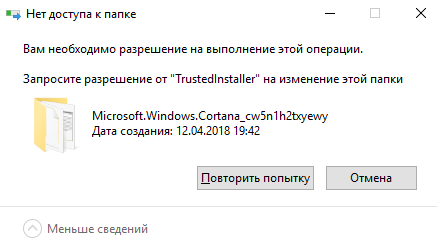Пользователи знают множество средств защиты пользователя и операционной системы Windows 10. При попытке удалить или изменить папку на системном диске пользователь получает сообщение: Вам необходимо разрешение на выполнение этой операции, запросите разрешение от TrustedInstaller на изменение или удаление этой папки. Это и является ещё одним встроенным и скрытым средством защиты операционной системы Windows 10 от пользователя.
Данная статья расскажет что это такое TrustedInstaller и как отключить TrustedInstaller на Windows 10. А также рассмотрим что делать когда TrustedInstaller не дает удалить папку Windows 10 и как запросить разрешение от TrustedInstaller на удаление папки.
TrustedInstaller что это такое
Служба TrustedInstaller отвечает за установку модулей Windows. А также является ещё одним средством защиты системы от пользователя. Поскольку при попытке удалить или изменить системные файлы запрещает это сделать. По сути TrustedInstaller не дает удалить и изменить системные папки на Windows 10, так как права на изменения текущей папки принадлежат учетной записи TrustedInstaller.
Как удалить файлы защищенные TrustedInstaller в Windows 10
Аналогичную проблему пользователи могли встретить при попытке открыть системную папку, а получали ответ от системы: Вам отказано в доступе к этой папке Windows 10. А также пользователи могут увидеть ошибку, где вместо TrustedInstaller будет Система.
Запросить разрешение от TrustedInstaller на удаление папки
После получения такого сообщения при попытке удалить папку в Windows 10 необходимо не просто запросить разрешение от TrustedInstaller на удаление папки, а изменить владельца папки Windows 10 и настроить права пользователя.
Как изменить владельца папки Windows 10
- Нажимаем правой кнопкой мышки на нужной папке и в контекстном меню выбираем пункт Свойства.
- Дальше переходим во вкладку Безопасность и нажимаем кнопку Дополнительно.
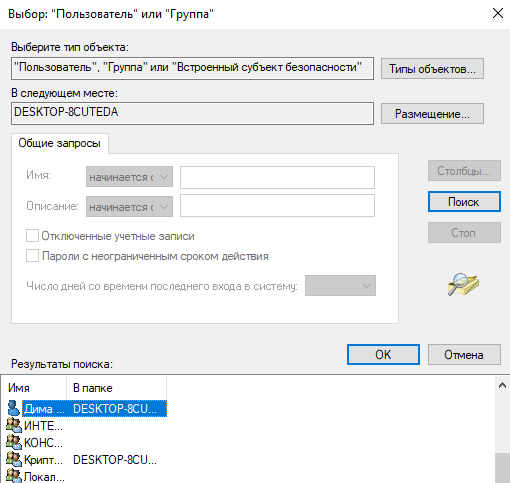
- Теперь в окне дополнительных параметров безопасности отмечаем пункт Заменить владельца подконтейнеров и объектов и применяем изменения.
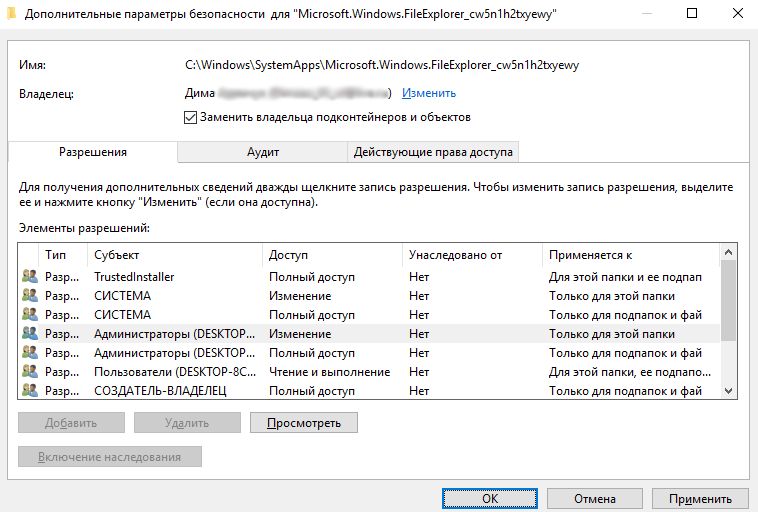
А также вместо владельца папки TrustedInstaller пользователь может увидеть надпись не удалось отобразить текущего владельца. Суть текущего способа от этого совсем не меняется, просто следуйте шагам текущей инструкции чтобы изменить владельца папки Windows 10.
Trustedinstaller грузит процессор
Как получить доступ к папке Windows 10
Если Вы только что стали владельцем этого объекта, то для просмотра и изменения разрешений Вам потребуется закрыть и снова открыть его окно свойств.
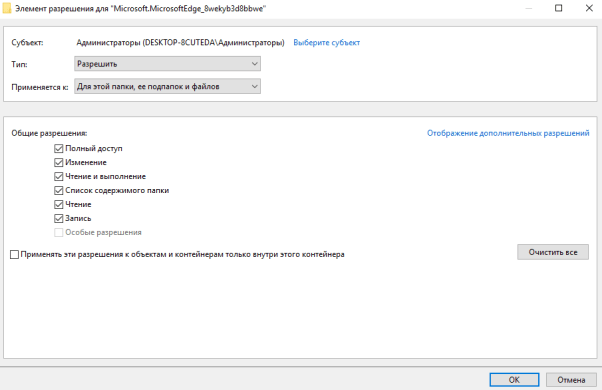
- Нажимаем кнопку Дополнительно во вкладке Безопасность в окне свойств необходимой папки.
- Только теперь появилась возможность нажать кнопку в окне дополнительных параметров безопасности Изменить разрешения.
- Теперь в элементах разрешений выбираем субъект Администраторы (Применяется только для этой папки) и нажимаем кнопку Изменить.
- В открывшемся окне отмечаем пункт Полный доступ и нажимаем кнопку ОК.
Именно в окне дополнительных параметров безопасности есть возможность выбрать субъект пользователи и дать пользователям Вашего компьютера полный доступ к папке.
Проблему когда TrustedInstaller не дает удалить папку в Windows 10 можно решить путём запроса разрешения от TrustedInstaller на удаление или изменение папки. А также смотрите что это такое TrustedInstaller перед тем как его отключить. Сам процесс отключения TrustedInstaller в изменении владельца папки и собственно получении доступ к папке Windows 10.
Trustedinstaller — что это такое? Как получить разрешение от Trustedinstaller? Как удалить файлы Trustedinstaller?
Выход седьмой версии ОС Windows ознаменовался для пользователей крайне неприятным событием. Мало того, что в системе появился суперадминистратор, так еще и возникла новая служба, относящаяся к компонентам безопасности, под названием TrustedInstaller. Что это за программа, понимают далеко не все юзеры. Восполним этот пробел, рассматривая решения по устранению проблем в Windows 7 и выше.
TrustedInstaller: что это такое?
Как считается, разработчики операционных систем корпорации Microsoft уделяют большое внимание безопасности. Правда, основной упор делается не на защиту от вирусных угроз (хотя такие элементы тоже присутствуют), а на невозможность изменения системных файлов, что может повлечь за собой нарушение работоспособности ОС вплоть до полного ее выхода из строя. За это и отвечает компонент TrustedInstaller. Что это такое в самом широком понимании?
Если говорить простым языком, данная служба-блокировщик является чем-то вроде виртуального пользователя с правами администратора (не путать с суперадминистратором), который в силу предоставленных системой полномочий как бы отбирает у пользователя права на изменение критически важных системных элементов (файлов, папок, ключей системного реестра и т. д.).
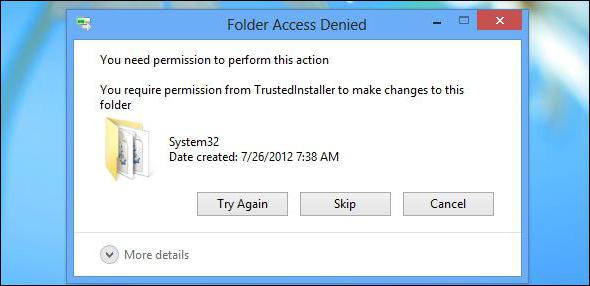
Именно поэтому при попытке совершения каких-либо действий с такими объектами выдаются сообщения о том, что они защищены и на выполнение операций требуется получение разрешения от службы TrustedInstaller. Что это такое в плане безопасности, понять нетрудно. Пользователь должен обладать определенными правами, без которых вмешательство в работу системы просто невозможно. Тем не менее обойти такие ограничения можно достаточно легко.
Конечно, удалить саму службу или отвечающий за ее запуск исполняемый файл, который находится в директории servicing корневой папки Windows, не представляется возможным в силу действующей политики и установленной защиты: файл TrustedInstaller.exe защищен от переименования, копирования, перемещения, удаления и подмены. Но вот предоставить себе необходимые разрешения на проведение вышеперечисленных операций можно.
Как получить разрешение от TrustedInstaller на операции с папками и файлами?
Рассмотрим общий случай. Для начала нужно выбрать объект, с которым предполагается произвести какие-то действия, блокируемые этой службой (предполагаем, что TrustedInstaller не дает удалить папку или файл).
Правым кликом на объекте в обычном «Проводнике» вызываем выпадающее меню и переходим к строке свойств. В новом окне переходим к вкладке безопасности и для изменения настроек используем кнопку «Дополнительно».
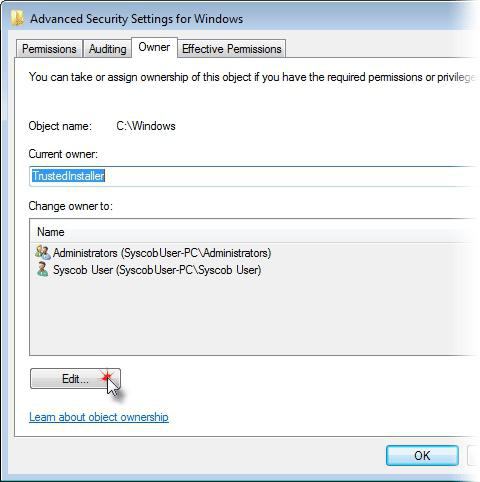
После этого еще раз выбираем дополнительные параметры, где нам понадобится вкладка «Владелец». По умолчанию в соответствующем поле указан TrustedInstaller. Меняем владельца на администраторскую группу и подтверждаем сделанные изменения.
Теперь еще один аспект, связанный с компонентом TrustedInstaller. Как удалить файлы системного типа или обычный объект, блокированный службой? Для этого нужно произвести дополнительные настройки. Возвращаемся в раздел безопасности, но теперь выделяем администраторскую группу и используем кнопку изменения привилегий.
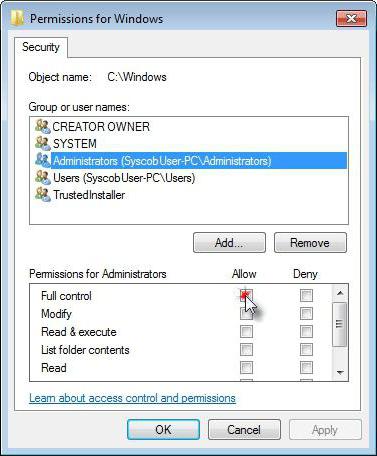
В появившемся окне разрешений справа в первом столбце проставляем «птички» на всех пунктах, присутствующих в списке, после чего снова подтверждаем изменения кнопкой «OK». Права получены, и с выбранным объектом можно без проблем работать как с обычным файлом или стандартной папкой, не обладающими защитой.
Примечание: такой способ подразумевает выбор изменения прав только для одного конкретно выбранного объекта. Массовое получение необходимых привилегий не предусмотрено. Кстати, точно такие же действия можно производить и ветками реестра, вызывая соответствующие меню на каждой из тех, для которых предполагается установить полные права доступа.
Возможные проблемы с потреблением системных ресурсов
Очень часто пользователи жалуются на то, что служба, работая в фоновом режиме, потребляет слишком много системных ресурсов. Отчасти это может быть связано с двумя причинами: последствия вирусного заражения и активное автоматическое обновление системы.
Хотя и считается, что исполняемый файл службы TrustedInstaller защищен очень надежно, некоторые угрозы все равно находят бреши в системе безопасности. Для начала следует посмотреть на процессы в «Диспетчере задач» (там может быть несколько одноименных). Активный процесс без подписи издателя или разработчика, по всей видимости, и есть тот самый вирус, маскирующийся под оригинальную службу.
Проверяем систему на вирусы
Почистить систему лучше всего при помощи сторонних портативных приложений, а не установленным штатным антивирусом.
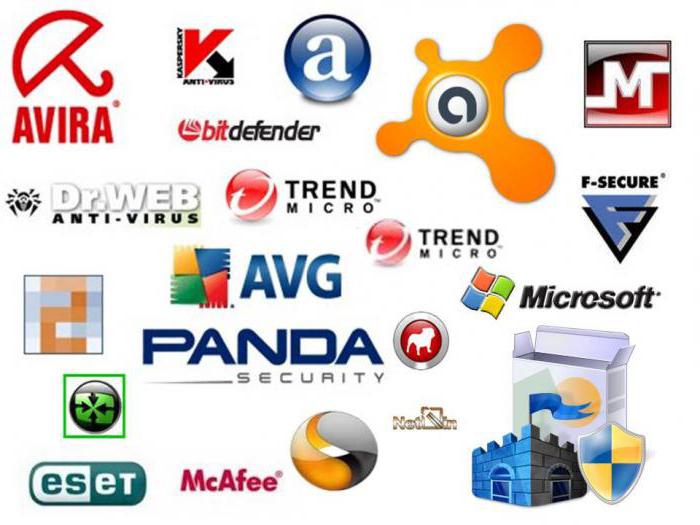
В идеале лучше всего использовать дисковые утилиты, которые имеют общее название Rescue Disk. Их собственный интерфейс можно загрузить с оптического носителя или обычной флешки еще до начального старта операционной системы, после чего произвести глубокое сканирование. Такие программы могут выявлять глубоко засевшие угрозы, причем даже находящиеся в виде процессов, загруженных в оперативную память.
Отключаем обновление системы
При апдейте системы служба TrustedInstaller тоже активизируется, проверяя устанавливаемые компоненты на оригинальность.
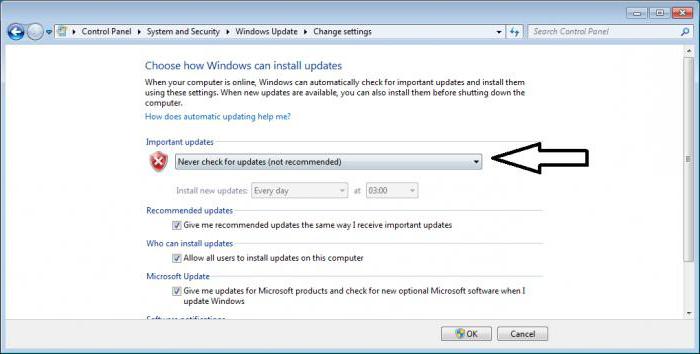
Если наблюдается уж слишком сильная нагрузка, автоматическое обновление можно отключить. Делается это в соответствующем разделе «Панели управления». После этого процесс активизироваться не будет. Однако стоит обратить внимание, что при попытке поиска доступных апдейтов и их интеграции в систему в ручном режиме служба запустится снова, как бы пользователь ни старался ее отключить.
Стоит ли отключать службу TrustedInstaller?
Напоследок еще один немаловажный вопрос, касающийся целесообразности отключения службы TrustedInstaller. Что это такое в плане безопасности и к чему может привести деактивация компонента? Здесь все просто. Пользователь своими неумелыми действиями может случайно удалить или изменить системный компонент, что чревато для системы полным крашем. Так что отключать этот компонент не рекомендуется.
Необходимой деактивацией TrustedInstaller можно назвать только в ситуации, когда на компьютер устанавливается специализированное программное обеспечение, которое не будет работать без получения прав на изменение системных компонентов. Но таких программ не так уж и много, а рядовой пользователь вряд ли их будет инсталлировать.
Источник: fb.ru
Что такое Trustedinstaller и как от него избавиться

Ряд пользователей ПК полагают, что у пользователя, под которым они авторизованы в Windows имеются все привилегии, позволяющие выполнять любые операции с какими угодно файлами и папками. Но это вовсе не так. На самом деле в системе по умолчанию присутствуют объекты, обладающие более высокими правами.
Об одном из таких объектов мы сегодня и поговорим.
Общая информация о Trustedinstaller
Итак, TrustedInstaller, что это такое и почему он запрещает удалять или изменять определенные файлы в системах Windows 10 и 7? Это специальный пользователь, который используется службой установщика программных модулей, по умолчанию присутствующий в каждой системе.

В основном установщик проявляет себя только в момент установки обновлений и важных компонентов, а так как в процессе обновления вносятся изменения в системные файлы, то задействуется пользователь со всевозможными привилегиями. В этом момент обычно запускается процесс trustedinstaller.exe, создающий приличную нагрузку на ресурсы компьютера. Как с ним бороться, я расскажу в конце статьи.
Но почему, полные права есть только у этого пользователя? Сделано это в целях безопасности, чтобы обезопасить важные данные от случайного удаления или заражения вирусами. Именно поэтому, при изменении некоторых объектов пользователи видят уведомление «запросите разрешение от Trustedinstaller».
Способы отключения
Отключить Trustedinstaller можно несколькими способами: частичным или полным.
Они оба применяются в разных ситуациях:
- Частичный. Основан на методе изменения владельца файла, к которому необходимо получить доступ. Используйте его если вам необходимо разово отредактировать какой-либо объект.
- Полный. В основном используется для отключения процесса trustedinstaller.exe, который висит в диспетчере задач и замедляет работу компьютера
А теперь, рассмотрим каждый из них.
Частичный способ отключения – изменяем владельца
В большинстве случаев рекомендую использовать именно этот способ. С его помощью можно отключить лишь уведомление от Trustedinstaller для конкретных файлов, в то время как другие данные, останутся под защитой. Принципиально процесс смены владельца ничем не отличается в Windows 10 и 7. Поэтому я рассмотрю его на примере десятки.
- Жмем правой мышкой по объекту и открываем свойства.

- Перемещаемся в раздел безопасности и нажимаем кнопку «Дополнительно».

- В строке «Владелец» выбираем «Изменить».

- Снова жмем «Дополнительно».

- Щелкаем по кнопке «Поиск», в отобразившемся списке выбираем текущего пользователя, чаще всего это «User» и нажимаем «Ок».

- Жмем «Ок».

- Отмечаем пункт замены владельца подконтейнеров и щелкаем «Ок». Данная опция присутствует только при смене владельца папки, у отдельных объектов ее нет.

- Теперь нажимаем «Изменить».

- В списке выбираем пользователя, выставляем полный доступ, установив галочки на нужных пунктах и щелкаем «Ок».

- Повторно щелкаем «Ок».

Также можно использовать программы, наподобие TakeOwnershipEx, позволяющие изменять владельца в несколько кликов.
Как отключить Trustedinstaller при редактировании файлов и директорий мы разобрались, теперь затронем еще один момент.
Trustedinstaller грузит процессор – решаем проблему
Нередко данная служба проявляет чрезмерную активность в связи с чем возрастает нагрузка на процессор, что очень хорошо заметно в диспетчере задач.
Это нормально, если создаваемая нагрузка держится недолго. Она вызвана тем, что служба периодически проверяет систему на наличие обновлений и тем самым создает дополнительную нагрузку.

Но если, Trustedinstaller продолжает грузить процессор сравнительно долго и в самое неподходящее время, то это говорит о имеющихся проблемах. В основном это низкая скорость интернет подключения, которая увеличивает время проверки обновлений или компьютерные вирусы.
Поэтому в первую очередь выполните сканирование на вирусы и удалите найденные угрозы. Если это не поможет, то тогда следует полностью отключить данную службу.
Инструкция по отключению:
- Жмем по иконке «Поиск» и в строку вводим «Службы».

- В отобразившемся окне находим следующее «Фоновая интеллектуальная служба передачи (BITS)», «Установщик модулей Windows», «Центр обновления Windows».
- Щелкаем по одной из служб правой мышкой и открываем раздел «Свойства».

- В параметре «Тип запуска» указываем «Отключена» и нажимаем «Ок». Выполняем данную процедуру с оставшимися сервисами и перезапускаем компьютер.

Осталось проверить результат.
Другие варианты решения
Существуют еще несколько способов, которым могут вам пригодиться, если все остальное не принесло результата.
- Можно полностью удалить trustedinstaller.exe из Windows Для этого откройте диспетчер задач (комбинация «Ctrl+Shift+Esc»), войдите во вкладку «Процессы» или «Подробности», найдите нужное приложение, щелкните по нему правой мышкой и выберите опцию «Расположение файла».
 Запомните к нему путь, он отображается в верхней строке, обычно это «C:Windowsservicing». Затем загрузитесь в безопасном режиме или с LiveCD, перейдите по указанному пути, выделите и удалите требуемый объект. Аналогичным способом он удаляется и из Windows 7.
Запомните к нему путь, он отображается в верхней строке, обычно это «C:Windowsservicing». Затем загрузитесь в безопасном режиме или с LiveCD, перейдите по указанному пути, выделите и удалите требуемый объект. Аналогичным способом он удаляется и из Windows 7. - Проверьте систему на ошибки. Для этого щелкните по локальному диску с Windows правой мышкой и зайдите в «Свойства». Переместитесь в раздел «Сервис» и нажмите по кнопке «Проверить».
 Отметьте галочками имеющиеся пункты и запустите процесс проверки. Скорее всего понадобится добавить проверку в расписание, для этого щелкните по соответствующей кнопке и перезагрузите компьютер. После чего сканирование начнется в автоматическом режиме. Вслед за этим выполните команду sfc /scannow в командной строке .
Отметьте галочками имеющиеся пункты и запустите процесс проверки. Скорее всего понадобится добавить проверку в расписание, для этого щелкните по соответствующей кнопке и перезагрузите компьютер. После чего сканирование начнется в автоматическом режиме. Вслед за этим выполните команду sfc /scannow в командной строке . - Чистка диска и исправление неверных записей в реестре. Для этих целей рекомендую использовать программы Ccleaner или Reg Organizer.
Надеюсь, что статья была полезна и вы устранили возникшую проблему.
Источник: onoutbukax.ru